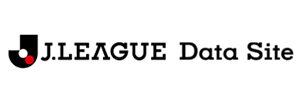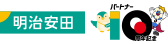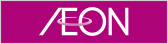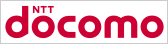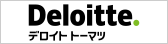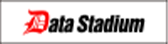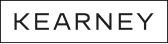Q:Jリーグの見逃し配信&ハイライトの配信期間について
A:Jリーグの見逃し配信及びハイライトの配信期間については現在、調整中でございます。決定次第、ご案内させていただきますので、今しばらくお待ちくださいますようお願い申し上げます。
Q:Jリーグ中継の内容や、試合以外の関連番組の内容について
A:Jリーグ中継の番組内容については、皆様にご満足いただけるような番組をお届けするべく、現在詳細を検討中です。配信が決定した際は、ご案内いたします。
※番組の編成上、一部変更になる場合がございます。予めご了承くださいませ。
Q:推奨環境について
A:DAZNの推奨環境は以下の通りになります。
WEB OS
・Windows8.1、Windows10、MacOSX以上のデバイス
WEBブラウザ
・最新バージョンの「Google Chrome、Firefox、Safari、Internet Explorer、Microsoft Edge 」
Firefoxをご利用の際は、Silverlightをインストールしてください。こちらからダウンロードをお願いいたします。
MOBILE (アプリ)
・iOS : 8.0以上のデバイス
※2016年12月20日にiOSの1.8.1最新版がリリースされました。
DAZNのアプリバージョン1.8.1では、下記方法にてテレビなどの大画面でのご視聴が可能です
■HDMIケーブルを使用してiOSデバイスをテレビなどの大画面に接続してご視聴
■iPadまたはiPhone 6以上をAirPlay経由でApple TVにリンクし、ミラーリングしてテレビなどの大画面でご視聴
※Apple TVでのご視聴に関する詳細につきましては、AppleのサポートWebサイトをご覧ください。
※iPadとテレビの画面比率が異なるため、他の画面サイズの比率でつぶれて表示されないよう、比率が異なる部分につきましては黒帯が表示されます。
・Android : 4.4以上のデバイス
※2016年11月18日にAndroidの1.5.2最新版がリリースされました。
※Android端末で一部視聴できない端末があります。あらかじめご了承ください。
・Amazon Kindle Fire (2014年以降)
※2013年以前の端末には対応しておりません。あらかじめご了承ください。
アプリアップデートの詳細につきましては、アプリ バージョンアップのお知らせをご参考ください。
テレビ
・Amazon Fire TV
・Amazon Fire TV Stick
・Android TV
・LG Smart TV (2014+)
・Panasonic Smart TV (2014+)
・Sony Smart TV (2014+)
・Xbox One
まもなく対応予定
・PlayStation 3
・PlayStation 4
※品質向上のため、開発にお時間いただいております。お待たせしてしまい大変申し訳ございません。正式な発表まで今しばらくお待ちください。
・Chromecast
対応予定
・Apple TV
・TOSHIBA Smart TV
・Phillips Smart TV
インターネット通信環境
・標準画質(720p)での動画のご利用時に推奨されるインターネット接続スピードは、5.0Mbpsです。
・HD画質(1080p)での動画のご利用時に推奨されるインターネット接続スピードは、9.0Mbpsです。
モバイルデータ通信および衛星インターネット接続は、一般に有線LANでのインターネット接続より速度が遅くなる可能性があります。あらかじめご了承ください。
ご契約の回線の種類などによって、実際の回線速度は異なりますので、一度測定頂くことをおすすめします。インターネット回線の速度測定をする
Q:対応していないデバイスについて教えてください
A:現在、下記のデバイスはサポートしておりません。
■iPad 1
■Windows Mobile
■Blackberry
■Nexus Player
■Amazon Kindle Fire (2013年以前のモデル)
対応機器は随時追加しております。推奨環境はこちらをご確認ください。
Q:テレビでのご視聴方法について
A:テレビでのご視聴方法について
テレビでのご視聴に関しましてはご利用のTVの種類よってご視聴方法が異なりますので、以下をご確認ください。
■インターネット接続が可能なスマートTV
※スマートTVとはスマートフォンのように、インターネットを利用してアプリが使用可能なTVです。
DAZNアプリに対応しているスマートTVの場合、DAZNアプリをインストール後、ご視聴いただくことが可能です。
スマートテレビご利用の際に知っておくべきことを参照ください。
DAZNアプリ対応のスマートTVはこちらを参照ください。
■その他のTVでの視聴方法について
以下の外部機器をTVに接続することでご視聴が可能となります。
・ミラーリング機能にてTVの画面にて視聴する方法
1. パソコンの画面をTVに出力した視聴方法
HDMIケーブルを使用しパソコンに表示したDAZNの視聴画面をTVに映すことが可能です。
※HDMIケーブルが必要です。
※パソコンのHDMI端子がTVへの出力に対応している必要があります。
※TVのHDMI端子がパソコンからの入力に対応している必要があります。
2.iOS端末(iPadまたはiPhone 6以上)をテレビに接続してDAZNを視聴する方法
こちらをご参照ください。
※Android端末でのミラーリングやHDMIケーブルを使用した視聴については対応準備中です
・Amazon Fire TV / Amazon Fire TV Stickを使用した視聴
TVへAmazon Fire TVまたはAmazon Fire TV Stickを接続し、
Amazon App StoreからDAZNアプリのダウンロードすることでDAZNの視聴が可能です。
※お手持ちのTVにHDMI入力端子が必要です
・各種ゲーム機を使用した視聴
Xbox One、PlayStation 3、PlayStation 4 (対応予定)
※品質向上のため、開発にお時間いただいております。お待たせしてしまい大変申し訳ございません。正式な発表まで今しばらくお待ちください。
お持ちの機器にて、ぜひ、DAZNの1ヶ月無料体験をお試しくださいませ。
またDAZNの会員登録につきましてはこちらをご覧ください。
Q:会員登録方法について

DAZNへの入会はこちら
Q:何台まで同時に視聴できますか?
A:DAZNは同時に2つのデバイスまでご視聴いただけます。
3つ目のデバイスでDAZNにサインインすると、それ以外のデバイスのうち、1つのライブストリーミングが停止します。また、ご利用の各デバイスはマイ・アカウントで簡単に確認することができます。
Q:試合を録画できますか?
A:録画機能はご用意しておりませんがライブ後に"見逃し配信"をご用意しております。
配信期間内であれば、いつでも好きなときにご視聴いただくことが可能です。
ぜひ見逃し配信をお楽しみください。
Q:どの会社のクレジットカードが使えますか
A:国内発行のMASTERCARD・VISA・JCB・AMERICAN EXPRESSのロゴがあるクレジットカードでしたらDAZNに登録可能です。